
遅いPCを速くする
今回はHP Probook450 G5 シリーズをちょっとメンテナンスしてみます。
この機種は2019年リリースされたものですが、マザーボードにM.2のスロットをもっています。元々HDDモデルでリリースされたものですが、このM.2のスロットを使えばSSDに換装が簡単です。
しかも分解不要のボトムカバーを外すだけでできちゃうという優れものなのです。
下記のようにHDDの環境をSSDにそのまま移せば終わりです(クローンSSDを作成する)

クローンSSDを作成
まず、クローンのSSDを作るために移行先のM.2のUSBアダプターにSSD(256GB)を入れます。
HDDの環境を丸ごとSSDに移します。

そのアダプターをProbook450 G5 に接続します。

クローン作成ソフト
クローン作成にはSSDの添付品や無料ソフトなどいろいろなソフトがあると思いますが、私はEaseUS(イーザス)Disk CopyでクローンのSSDを作成します。
私の場合、クローン作成は日常茶飯事にことなので1つ永久版を購入しています。永久版を買うならこのEaseUS社のものが良いです。
下記サイトで「永久版」を買いました。これであれば3クリックくらいで作成可能です。

EaseUS®製Windows用のディスクコピー・クローンソフト - EaseUS Disk Copy
【EaseUS(イーザス)公式サイト】最新のWindows 11にもご対応!ホームユーザー向けのディスクコピー・複製・クローンソフト、いずれのオペレーティング·システムに対応、100パーセント安全にディスク/パーティションのコピー・複製・ク続きを読む
「製品版を購入」から入ります。
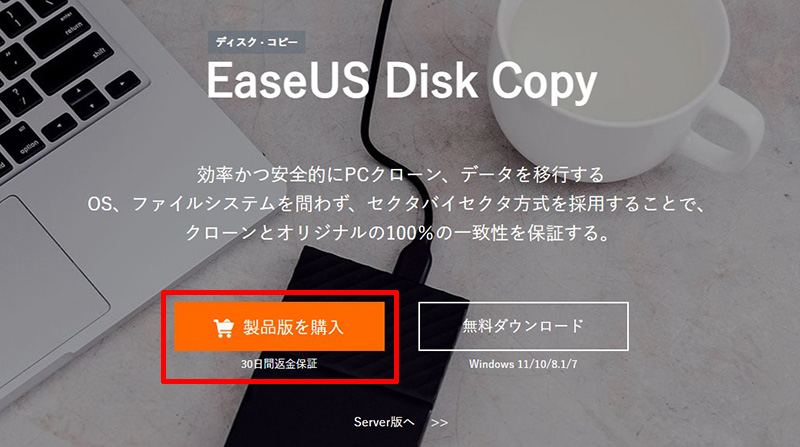
「永久版」を選びます。
「今すぐ購入」で購入者入力や決済が終わればライセンスIDが送られますので、それでアクティベーションして終わりです。
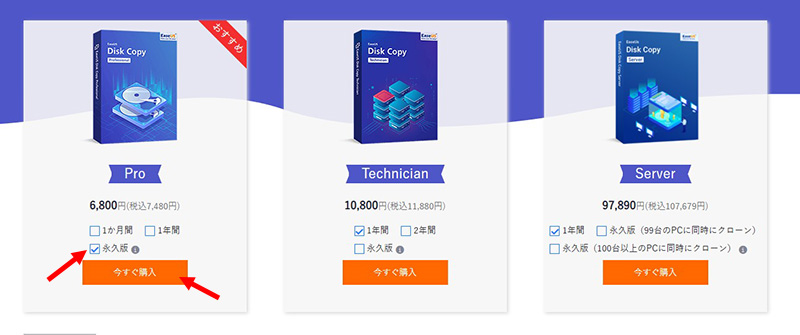
SSDの装着
クローンSSDが出来上がったら、SSDをアダプターから外して下記のスロットに入れます。

その前にHDDは取り外してください。

M.2のSSDをれます。


交換して最初の起動は若干遅いかもしれません。
電源入れたらHDDの環境がそのまま起動しますが、今回は速いです。

以上



